Эмуляторы Android: 10 лучших для Windows
Должен признать, что иногда мне задают вопросы относительно запуска Андроид игр и приложений на компьютере под ОС Windows. А для этой возможности прежде всего необходимо установить специальную программу — эмулятор Android , и лишь потом уже в нее устанавливать саму игру (ну или любую другую программу) .
Также весьма неплохо использовать такой эмулятор для проверки некоторых нужных (но подозрительных) приложений, если не хотите засорять память телефона или попасть на удочку разводил.
Собственно, сегодня в этой небольшой заметке остановлюсь на нескольких лучших эмуляторах Андроид для Windows (разумеется, подобрал их по своему усмотрению ☝).
- иметь объем ОЗУ не менее 4 ГБ (чтобы не было тормозов и зависаний, дабы эмулятор обеспечивал плавность и качество динамичных сцен);
- проверить в BIOS включена ли виртуализация (более подробно об этом тут);
- также необходимо проверить и обновить драйвера на видеокарту. Лучше всего это сделать с помощью спец. утилиты Driver Booster.

ApkOnline Android Emulator
Для не очень продвинутых пользователей, которые уже имеют некоторое представление об эмуляторах, неплохо подойдёт ApkOnline Android Emulator. Это кросс-платформенное решение, которые одинаково совместимо как с Windows, так и с macOS. Эмулятор имеет не самый простой, но логичный интерфейс, так что разобраться с ним не составит никакого труда.
ApkOnline Android Emulator работает на базе облачной платформы Android Virtual Device, поэтому вы сможете протестировать работу приложения с теми или иными сенсорами и датчиками. Неважно даже, на базе какого процессора работает ваш компьютер, какой объём оперативной или встроенной памяти он несёт. Сам эмулятор и Android-приложения и игры запустятся на нём в любом случае.
Преимущества:
- Можно запускать любые Android-приложения и игры на ПК
- Обширная совместимость благодаря облачной платформе AVD
- Поддержка эмуляции внешних карт памяти
- Можно записывать аудио и видео
- Можно имитировать разные типы производительности
Недостатки:
- Не самый простой интерфейс для новичков
- Нет технической поддержки в бесплатной версии
Nox App Player
В то время как большинство эмуляторов представляют собой нечто вроде виртуальных игровых приставок, Nox App Player идет дальше. Помимо собственно эмуляции образов он способен скачивать понравившиеся вам игры прямиком из Google Play, открывать несколько приложений сразу и сохранять ваш прогресс. Кроме того, данная утилита обладает широчайшим спектром настроек — калибровке и тонкой подгонке поддается буквально все, от конфигурации клавиш управления до размера и разрешения экрана, а также включения и отключения акселерометра и GPS. Кроме того, Noxx App может использоваться и в качестве платформы для создания уникальных приложений. Нечто безусловно хитовое у вас, конечно, вряд ли получится (все-таки возможности программы определенным образом ограничены) но почувствовать себя в роли веб-разработчика дорогого стоит.
Еще один популярный и качественный эмулятор с богатым функционалом и возможностью тонкой настройки. Его главное преимущество — наличие собственной цифровой библиотеки, откуда можно скачивать образы мобильных игр напрямую, без посещения разных подозрительных сайтов.
Единственное, что необходимо учитывать, останавливаясь именно на этой утилите — ее размер и довольно высокие системные требования. В «собранном» виде BlueStacks весит несколько гигабайт, а за счет все тех же богатых возможностей, требующих соответствующей мощности системы, вряд ли будет нормально работать на слабом компьютере или ноутбуке. Но попробовать все-таки можно — поверьте, эта программа того стоит.
Шаг № 3. Установка Android игр.
После завершения настройки, вы попадете на страницу магазина приложений Play Market, где сможете установить игру, которую выбрали ранее.
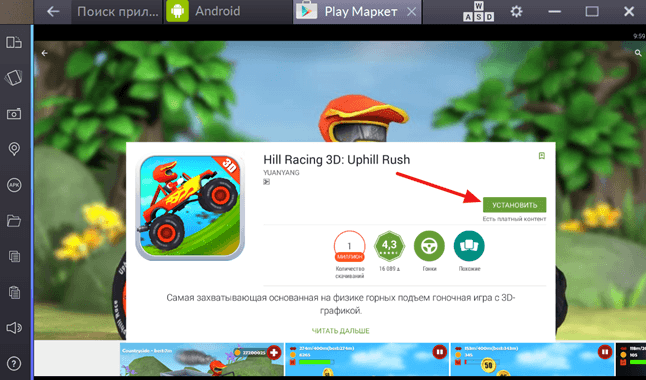
После установки игры из Google Play, вы можете найти и запустить ее на вкладке «Android».
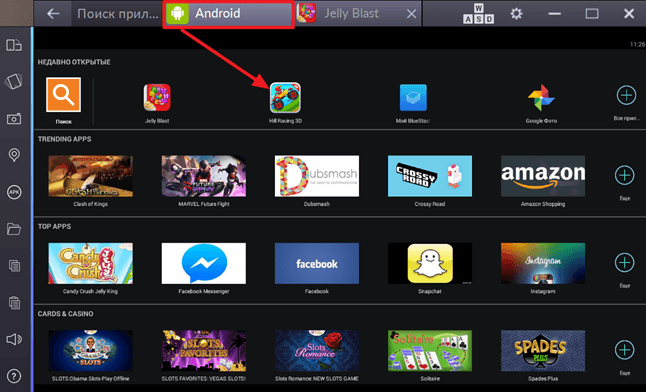
Для того чтобы установить другие игры, воспользуйтесь поиском. Для этого просто нажмите на кнопку «Поиск» на вкладке «Android».
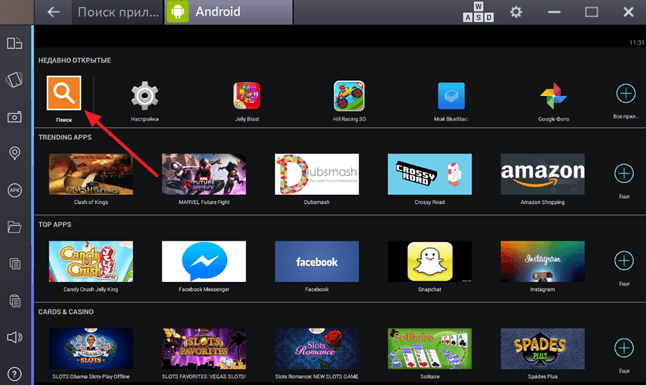
После этого введите название Андроид игры, в которую вы хотите играть на компьютере, а потом нажмите на кнопку «Поиск на Play Market».
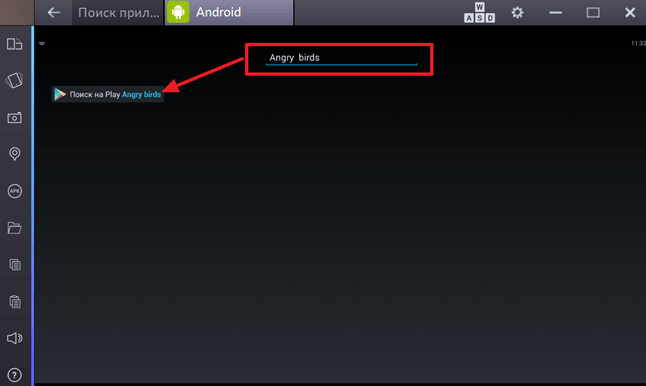
Дальше вы попадете в Play Market, где вы сможете выбрать нужную игру и установить ее.
Droid4x
Ещё один очень интересный эмулятор с уникальными особенностями. Именно регулярные дополнения, выпускаемые разработчиками, делают этот эмулятор весьма продвинутым и своеобразным.
Одно из таких дополнений — это специальное приложение, которое скачивается на смартфон. Оно обеспечивает синхронизацию установленных приложений. Таким образом, можно использовать акселерометр на телефоне для управления приложениями, в которых он необходим, на компьютере.
И, конечно, регулярные обновления симулятора положительно отражаются на его оптимизации, так как повышают скорость и стабильность работы. Как установить эмулятор на свой компьютер вы можете ознакомиться здесь. Возможные проблемы с установкой эмулятора.

Какой способ лучше?
Если требуется протестировать приложение перед установкой его на физические устройства, эмулятор Android предлагает лучший способ для предварительной проверки приложения на компьютере. Продукт довольно медлителен, но стандартизирован, поэтому разработчик может посмотреть, как будет вести себя приложение на реальном смартфоне или планшете. С помощью портирования Android на ПК можно добиться приличной производительности, но возможны проблемы и сбои и требуется совместимое оборудование.
Если Вам нужно получить сразу несколько приложений Android на компьютере, лучшим решением будет BlueStacks App Player. Продукт предоставляет полный доступ к Google Play, работает быстро и поддерживает устройства Windows с мультитачем. Не стоит забывать о ARC Welder, как о способе запустить одно приложение единовременно. Расширение является бесплатным и простым в установке.
Bliss OS

- Цена: Бесплатно / Добровольные пожертвования
Bliss – кое-что немного другое. Он работает через виртуальную машину, но может и запускаться непосредственно на вашем компьютере с USB-флешки. Вариант загрузки с USB – определенно удел продвинутых пользователей и не рекомендуется для более стандартных случаев. При установке виртуальной машины процесс довольно простой, но может быть утомительным, если вы никогда раньше не имели дел с виртуальными машинами.
Метод загрузки с USB еще сложнее, но зато позволяет действительно «с нуля» загрузить ваш компьютер под управлением Android. Поэтому Bliss – уникальный эмулятор, если вы сможете с ним справиться. Естественно, он хорошо работает только на совместимых системах, поэтому не забудьте сделать бэкап своей ОС. Здесь используется Android Oreo – одна из самых последних версий Android среди эмуляторов.
Andy — стандартный набор
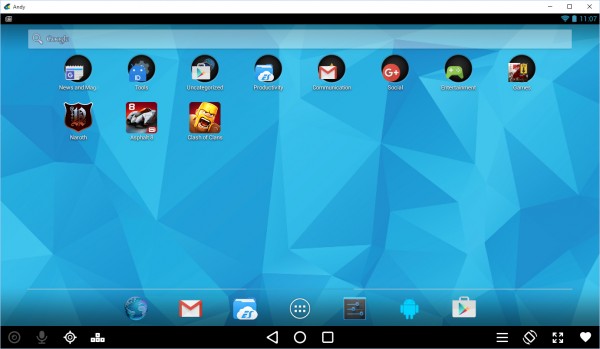
Andy — хороший эмулятор, ничем особо не отличающийся от того же MEmu. В «Энди» вас тоже ждет не самая новая версия Android — 4.4.2 со стандартным интерфейсом без каких-либо наворотов, что больше преимущество, чем недостаток. Andy не самым лучшим образом подходит для игр — многие тайтлы просто не совместимы с этим эмулятором в Google Play. Конечно, всегда можно установить через APK, но тогда все равно будут проблемы с графикой. А иногда Andy просто крашится при запуске какой-нибудь игры с мощной 3D-графикой.
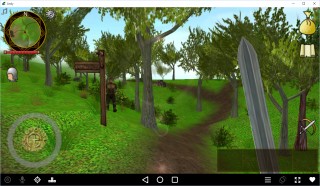
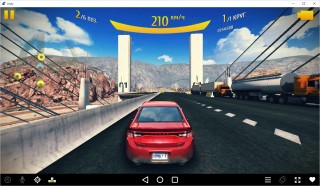
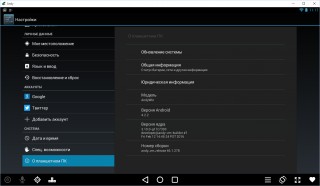
С большинством простых приложений эмулятор работает стабильно. Есть стандартные функции: смена ориентации экрана, эмуляция GPS, использование микрофона и веб-камеры, подключенных к компьютеру, полноэкранный режим. В остальном Andy ничем сильно не выделяется, кроме функции ручной настройки раскладки клавиатуры для использования в играх (в гонках по умолчанию можно удобно управлять машиной на кнопках со стрелками). А еще есть поддержка геймпада.
Помимо этого, Andy — один из немногих эмуляторов, где есть реклама. В папках с приложениями всегда предлагается скачать какую-нибудь игру. Это не очень навязчиво, но многих пользователей может оттолкнуть. В любом случае, рекламные иконки помечаются плашкой “Ad”. Скачать эмулятор Andy для Windows и OS X можно на официальном сайте проекта.
Также вам могут понравиться:
- Droid4X — довольно функциональный и интересный эмулятор с перегруженным интерфейсом. Можно использовать в паре с приложением-контроллером для смартфона или планшета.
- DuOS — эмулятор от известной компании American Megatrends. Работает только в полноэкранном режиме и имеет ограниченный функционал. Но зато есть более свежая версия системы — Android 5.1.1 Lollipop. — легковесный эмулятор, который создан на основе ядра Windows. Поэтому он и необычен.
А еще вам стоит обратить внимание на Android x86 — порт мобильной операционной системы для компьютеров. На основе этого порта создана Remix OS 2.0 — десктопный Android с интерфейсом Windows.












